Có một trường hợp mà mình tin là bất cứ một kỹ thuật viên nào cũng từng gặp phải, đó là không xuất hiện dòng Repair Your Computer khi bạn truy cập vào Advanced Boot Options (chức năng của phím F8 , chế độ Safe mode đó).
Vậy làm thế nào để kích hoạt tính năng này để sửa chữa, khắc phục các lỗi của máy tính? Câu trả lời sẽ có ngay trong bài viết này, bạn hãy tham khảo hướng dẫn sau đây:
Note: Áp dụng cho Windows 7 trở lên nhé, mình đã test thành công trên Windows 7, 8 và 8.1 rồi nhé.
Còn Windows 10 chưa có cơ hội test thử, bạn nào đang sử dụng Windows 10 thì test thử giúp mình và cho kết quả phía dưới comment nhé.
Bài viết liên quan:
- Hướng dẫn vào chế độ Safe Mode trên Windows XP/7/8/10..
- Sửa lỗi không Boot được vào Windows với 2 cách đơn giản
- Cách Login vào tài khoản Adminstrator của máy tính Windows
Bình thường khi truy cập vào chế độ Safe Mode thì có thể bạn chỉ nhìn thấy một list menu các tính năng như thế này thôi.
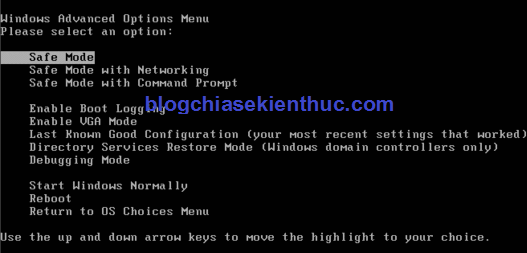
Vâng ! dòng Repair Your Computer của bạn nó đang ở đây rồi. Bạn không thấy đúng không ? Để làm xuất hiện nó ở list danh sách các chế độ trên thì bạn thực hiện như sau:
Cách sửa lỗi mất tính năng Repair Your Computer trong Safe Mode
+ Bước 1: Chạy cmd dưới quyền quản trị (Run as adminstrator)
[UPDATE] bài viết: Cách mở CMD với quyền Administrator (quyền quản trị) trên Windows
- Đối với Windows 7 bạn nhấn vào nút
Start=> nhập vào từ khóacmd=> nhấn chuột phải vàocmd.exevà chọn Run as adminstrator. - Đối với Windows 8/8.1 và Windows 10 bạn chỉ cần nhấn tổ hợp phím
Windows + X=> và chọn dòng Command Prompt (Admin).
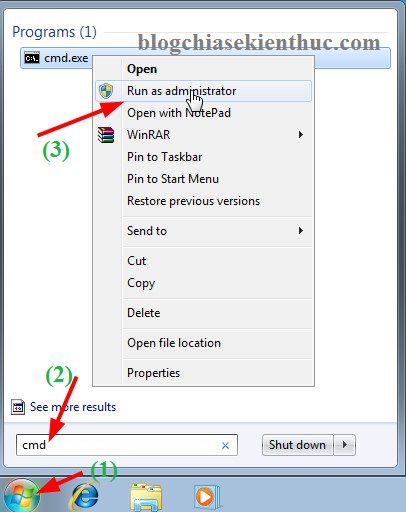
+ Bước 2: Sử dụng dòng lệnh reagentc /enable => và nhấn Enter để thực hiện.
Nếu như xuất hiện dòng REAGENTC.EXE: Operation Successful như hình bên dưới thì có nghĩa là bạn đã kích hoạt thành công tính năng Repair Your Computer rồi đó.
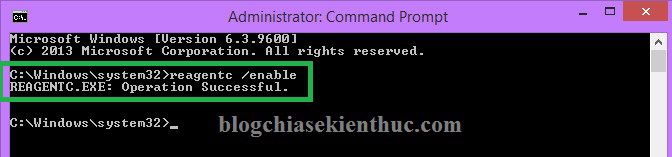
+ Bước 3: Restart lại máy tính để test thử xem sao. Sau khi Restart lại máy tính thì bạn hãy vào lại chế độ Safe mode để kiểm tra kết quả nhé.
Như các bạn đã thấy ở hình dưới đây, mình đã kích hoạt thành công rồi đó. Giờ thì làm gì thì tùy bạn thôi ?
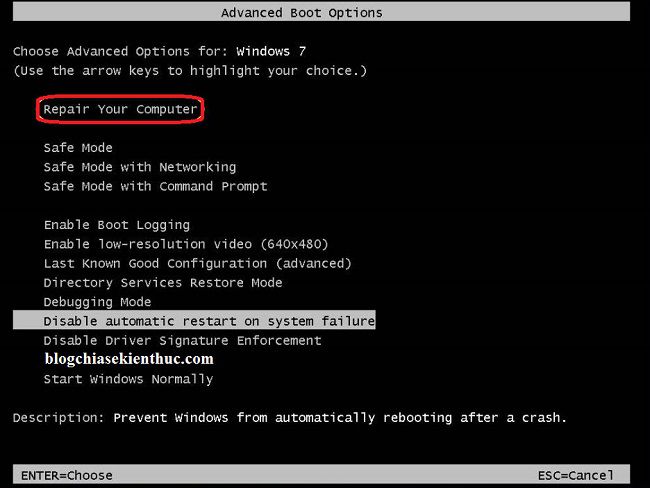
Lời kết
Vậy thôi ! Hi vọng với cách kích hoạt chế độ Repair Your Computer với 1 dòng lệnh đơn giản này sẽ hữu ích với các bạn.
Một thủ thuật nhỏ nhưng mình nghĩ là nó cũng khá cần thiết trong nhiều trường hợp. Okey, chúc các bạn thành công !
Kiên Nguyễn – Blogchiasekienthuc.com
















